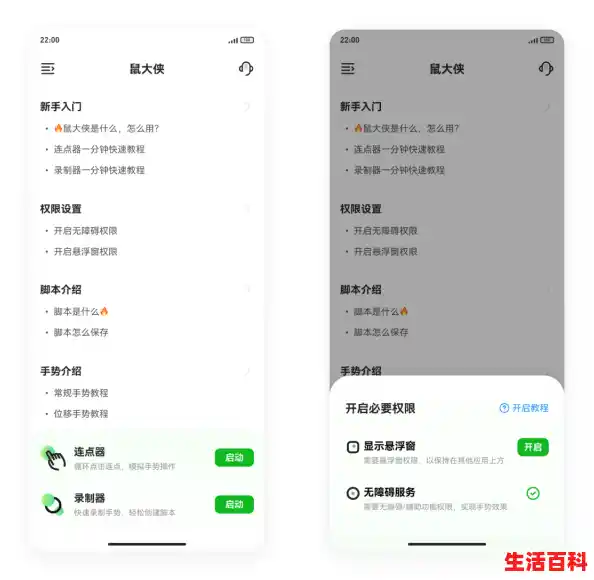鼠大侠电脑版如何使用两个定位?鼠大侠连点器如何调整两个不同速度的按键?许多用户提出了这类问题。本期教程将详细介绍如何操作。首步骤是打开鼠大侠软件,点击F8开始连接点。当按钮出现可操作选项时,控制按键的先后顺序。设置第一个按键的延迟为0,第二个按键的延迟为100。
鼠大侠电脑版如何使用两个定位?1. 首先选择鼠标的点击类型,即左键或右键。根据需要设置点击的间隔时间,范围从0.01秒到10秒。2. 接下来设置热键,这是开启点击操作的键。为了防止软件使用冲突,可以选择F1至F12中的任意一个键。将鼠标移动到需要点击的位置后,按一下刚才设置的热键,软件将开始运行并执行连续点击操作。3. 如果需要停止连续点击操作,只需再次按下设置的热键。
鼠大侠电脑版的两个定位功能非常实用。用户可以根据实际需求调整按键的先后顺序和延迟时间,使操作更加灵活。同时,通过设置热键,用户可以方便地启动或停止点击操作。这对于自动化点击任务、游戏辅助等场景非常有用。
鼠大侠连点器的两个不同速度按键调整也很简单。用户可以根据需要设置不同的延迟时间,从而实现不同速度的点击。这种功能对于需要快速点击或慢速点击的任务都非常有用。通过调整按键的速度,用户可以更加精确地控制点击操作,提高工作效率。
总之,鼠大侠电脑版的两个定位功能和两个不同速度的按键调整都非常强大。用户可以根据自己的需求进行灵活设置,实现更加精确和高效的点击操作。希望本期教程能够帮助大家更好地使用鼠大侠电脑版,提高工作效率。
鼠大侠自动连点器极速配置指南:
一、软件下载与安装
首先,用户需访问鼠大侠官方网站()下载最新版的鼠大侠软件安装包,并按照官网的安装指南完成安装步骤。
二、基础设置
选择点击类型:根据实际需求,选择鼠标左键或右键进行点击操作。设置热键:设置一个热键(默认为F8键)来控制鼠大侠的启动和停止。将鼠标移动到目标位置后,按下热键即可开始点击,再次按下则停止。
三、调整点击间隔时间
为了实现最快的点击速度,需对点击间隔时间进行调整:
极速模式:在软件中找到“每次点击间隔时间”功能,选择“极速模式”,此模式下每秒可点击100次。自定义连点间隔:若追求更快的点击速度,可将“每次点击间隔时间”设置为0.001秒,这样每秒的点击次数可达到1000次。
四、禁用随机间隔时间
为了达到最快的点击速度,应禁用“启用随机间隔时间”功能,以避免该功能对点击速度和效率的影响。
五、注意事项
点击速度并非越快越好,需根据设备性能进行合理设置,以避免不良体验。在使用鼠大侠自动连点器时,应了解其适宜的使用场景和注意事项,避免错误使用。
六、持续优化与反馈
用户可通过观看产品视频、阅读操作指南等方式,更直观地了解鼠大侠自动连点器的功能和使用方法。鼓励用户在使用过程中提出宝贵的意见和建议,以帮助鼠大侠自动连点器不断优化和改进。
综上所述,通过合理的设置和使用,鼠大侠自动连点器能够为用户提供快速、高效的点击操作体验。
鼠大侠连接器是一款功能强大的鼠标辅助软件,它能够帮助用户实现鼠标连点、操控录制和鼠标宏等多种功能。对操作有一定经验的用户还可以自定义设置脚本,极大地提高了工作效率。本期,我们将详细介绍鼠大侠电脑版的使用方法,帮助大家更好地掌握软件的操作技巧。
鼠大侠鼠标连点器安装完成后,打开软件,首先映入眼帘的是丰富的设置选项。如果用户只是想直接开始连点操作,无需进行其他设置,只需按下F8键,鼠标就会自动执行连续点击左键的操作,光标指向的位置就是点击的位置。点击的间隔时间可以根据自己的需要进行调整,间隔时间越短,连点速度就越快。
启动和停止的热键设置是鼠大侠的核心功能之一。用户可以自行设置启动连点的按键,比如设置为左键。当按压该键时,连点程序将自动启动;再次按压该键,连点程序将停止。此外,点击类型设置功能也可以帮助用户选择是使用左键还是右键进行连点操作,以满足不同的需求。
对于需要更高级自定义操作的用户,可以在软件右上角找到一个小齿轮图标,点击后即可进入设置页面。在这里,用户可以设置固定坐标连点、限制连点次数等功能,进一步提高连点操作的灵活性和准确性。这些设置选项让鼠大侠软件变得更加智能和便捷。